word文档设置每行文字长短一致的教程
2023-01-14 10:57:19作者:极光下载站
众所周知word软件是用户电脑上必备的办公软件,在word软件中用户可以享受到实用的功能,并且具备很强大的专业性,给用户带来了许多的便利,一般用户会用来写论文、撰写文章以及更改文档格式等,当用户在编辑文档文件时,就可以按照要求来设置格式,例如用户可以设置文档的对齐方式来美化文档的排版布局,在word软件中提供了很多的对齐方式,用户可以将其设置为居中对齐、两端对齐、向左对齐等样式,总的来说可以帮助用户很好的解决编辑问题,当用户发现文档中每行文字的长短不一致时,用户应该怎么来调整呢,详细的操作方法是很简单的,那么接下来就让小编来向大家介绍一下这个问题详细的操作方法吧,希望用户能够有所收获。
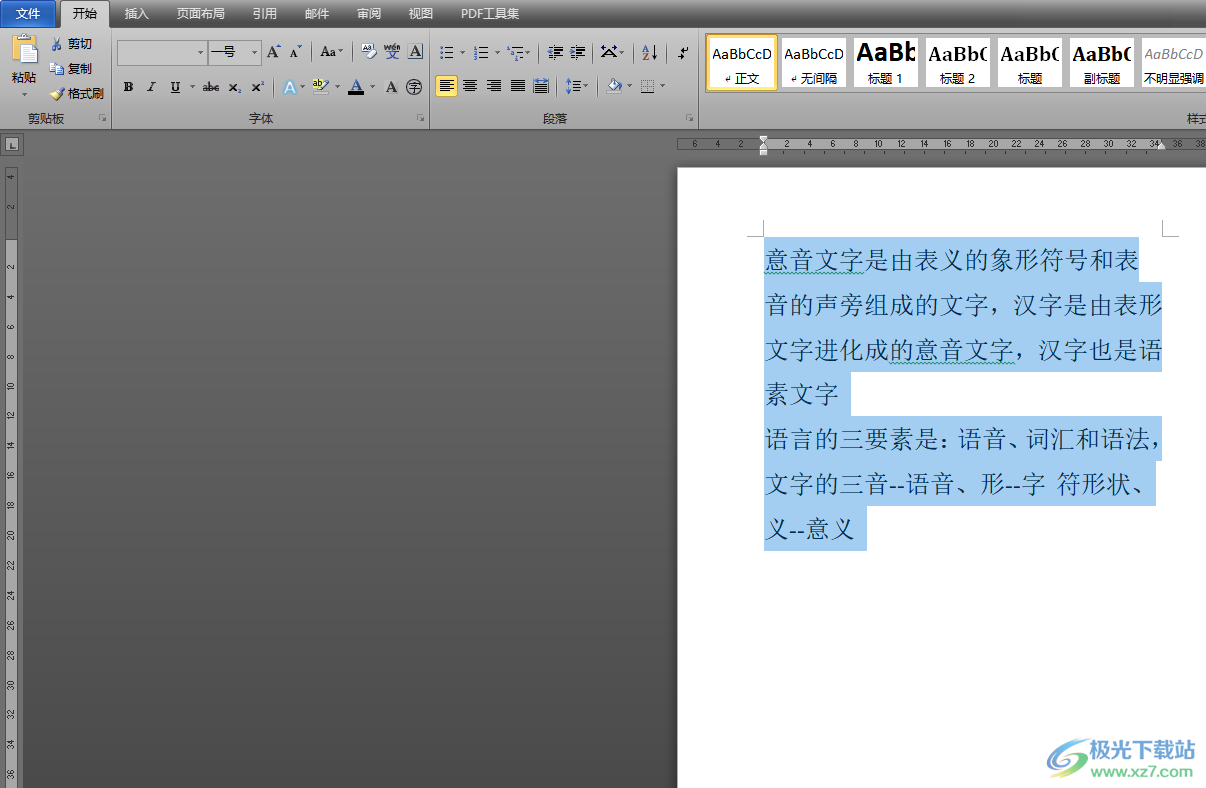
方法步骤
1.用户在电脑桌面上点击word软件,来到文档的编辑页面上来选中文字段落

2.接着用户点击菜单栏中开始选项,在显示出来的段落板块中直接选择两端对齐图标即可解决问题
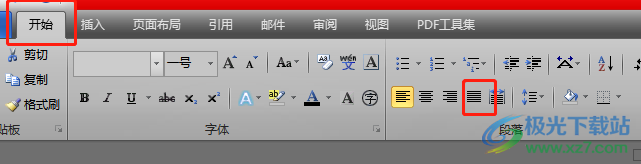
3.或者用鼠标右键点击文字段落,将会弹出相关的选项卡,用户选择其中的段落选项
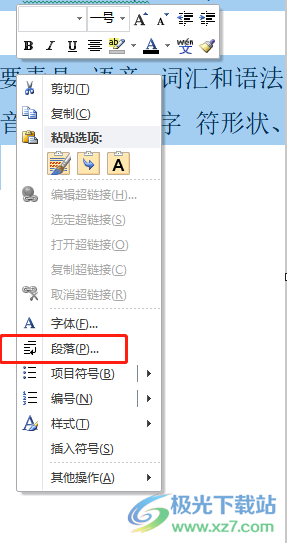
4.在打开的段落窗口中,需要将选项卡切换到中文版式选项上,下方将会展示相关的选项
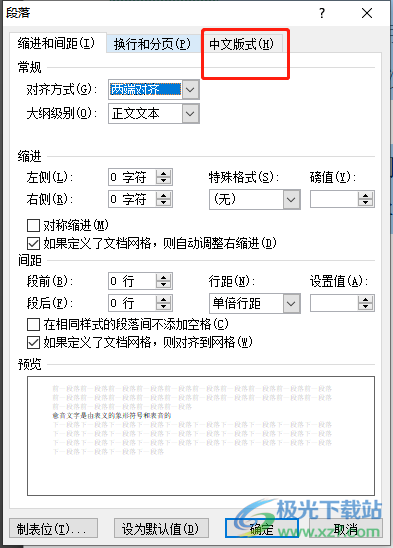
5.用户需要在换行一栏中取消勾选允许西文在单词中间换行选项,还需要在字符间距一栏中勾选自动调整中文与西文的连接选项以及自动调整中文与数字的间距选项,最后再按下确定按钮
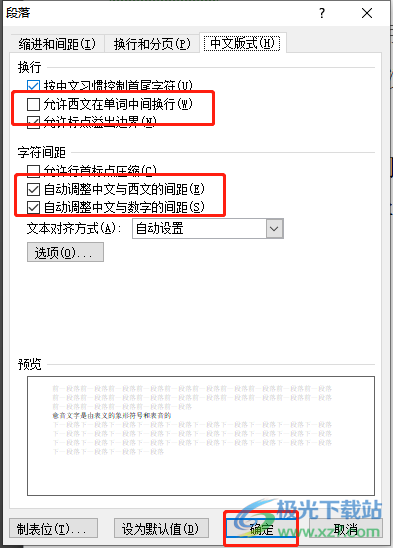
6.最后回到编辑页面上就可以看到每行文字的长短一致了,如图所示

当用户在word软件中编辑文档文件时,可以发现每行文字长短不一致,用户想要将其对齐的话,直接利用软件中的两端对齐的对齐方式来解决,相信有部分用户很好奇这个问题,小编已经将问题的操作过程整理出来了,感兴趣的用户可以跟着步骤操作起来。